
Værktøjer som FRAPS og NVIDIA ShadowPlay er gode til at overvåge din spilydelse på Windows, men de fungerer ikke med Microsoft Universal Windows Platform (UWP) -spil . Heldigvis giver nogle få værktøjer dig mulighed for at overvåge dine framerate- og benchmark-spil lavet til Windows 10s nye applikationsplatform.
Nogle individuelle spil kan have integrerede FPS-tællere, som du kan bruge i stedet, men de fleste ikke. Værktøjerne her giver dig mulighed for at overvåge din FPS i spil som Quantum Break , Gears of War: Ultimate Edition , Forza Motorsport 6: Apex , og Windows Store-versionen af Rise of the Tomb Raider .
PresentMon er gratis, men kræver lidt arbejde
RELATEREDE: Hvorfor du ikke skal købe Rise of the Tomb Raider (og andre pc-spil) fra Windows Store
PresentMon er et open source-værktøj oprettet af en udvikler hos Intel. Det bruger hændelsessporing til at overvåge det underliggende Windows-operativsystem for "nuværende" kommandoer og logsoplysninger om dem. Dette giver det mulighed for at overvåge ydeevnen til DirectX 10, DirectX 11 og DirectX 12-spil. Det fungerer, selvom disse applikationer er UWP-apps (Universal Windows Platform), som distribueres via Windows Store. Med andre ord fungerer dette værktøj, fordi det ikke behøver at interagere med UWP-appen - det er ikke tilladt at gøre det. Det overvåger Windows på et lavere niveau.
Dette er en kommandolinjeapplikation, så der er ingen smuk grafisk grænseflade. En initiativrig udvikler kunne oprette et grafisk værktøj bygget på dette kommandolinjeprogram for at gøre det lettere i fremtiden.
Desværre tager det noget arbejde at komme i gang i øjeblikket. Du bliver nødt til at besøge PresentMon-arkivside og klik på "Download ZIP" for at downloade lageret. Derefter skal du downloade gratis Visual Studio Express Community Edition fra Microsoft. Installer Visual Studio, og lad det opdatere sig selv.
Pak den downloadede PresentMon-arkivfil ud, og dobbeltklik på "PresentMon.sln" -filen for at åbne den i Visual Studio. Visual Studio tilbyder at downloade compileren.
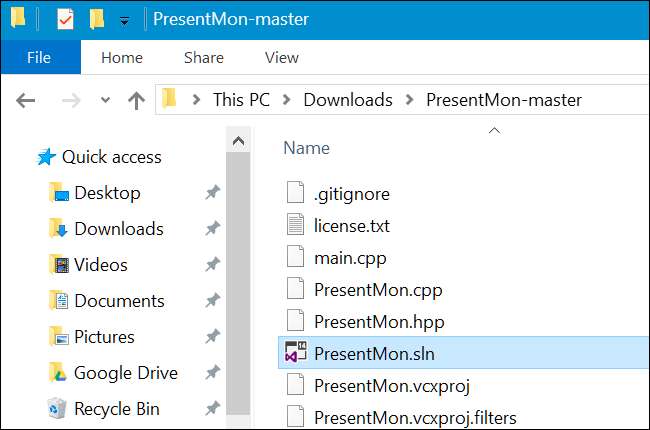
Når det er færdigt med at downloade og installere den nødvendige software, kan du åbne filen PresentMon.sln i Visual Studio og oprette applikationen. Bare klik på Byg> Byg løsning for at bygge det.
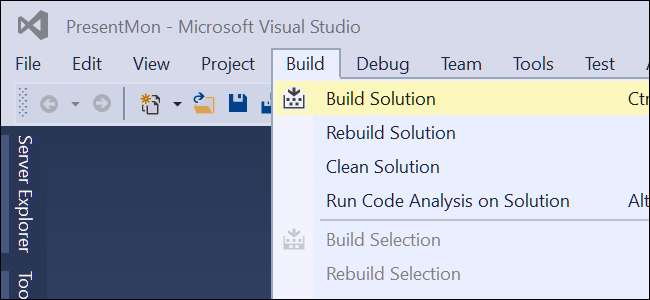
Du får derefter en x64-mappe, forudsat at du er på en 64-bit version af Windows 10 (som du sandsynligvis er). Dette indeholder kommandoen PresentMon64.exe, du kan bruge. Du kan placere denne fil i et mere praktisk bibliotek, som dit skrivebord eller mappen Downloads, hvis du vil.
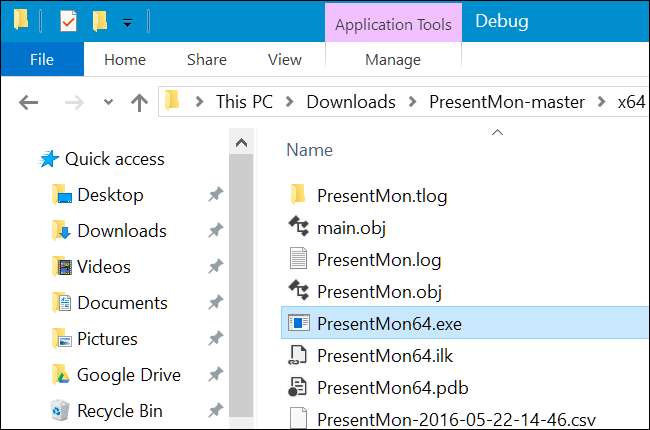
Du skal bruge proces-id'et til en UWP-app til at overvåge det. Start først et spil. Åbn derefter Jobliste ved at trykke på Ctrl + Alt + Escape.
Højreklik på overskriften på fanen Processer, og aktiver kolonnen “PID”. Hvis du ikke kan se fanen Processer, skal du klikke på "Flere detaljer".
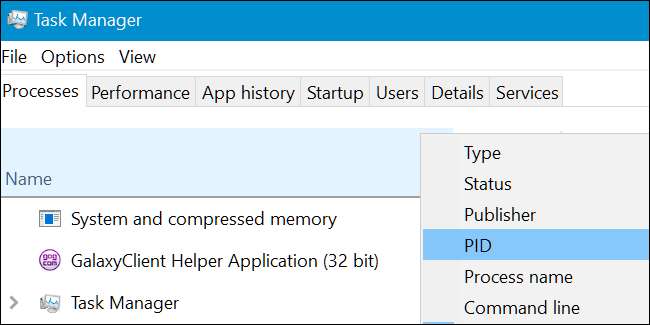
Find det kørende UWP-spil, du vil overvåge, og noter dets PID-nummer. Dette proces-ID-nummer ændres, hver gang du starter applikationen, så du bliver nødt til at finde det igen, hvis du lukker og åbner spillet igen.
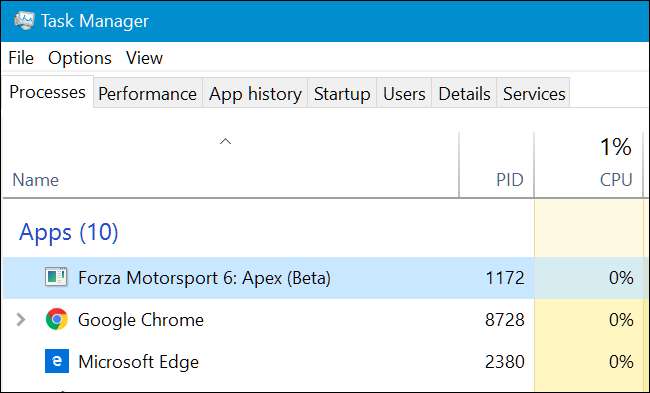
Du skal åbne et kommandopromptvindue som administrator for at køre denne kommando. For at gøre det skal du højreklikke på Start-knappen eller trykke på Windows + X og derefter klikke på "Command Propmt (Admin)".

Skift til mappen, der indeholder kommandoen PresentMon64.exe. Indtast bare “cd” efterfulgt af stien til det bibliotek, du gemmer filen PresentMon64.exe i.
cd C: \ sti \ til \ PresentMon-master \ x64 \ Debug
Kør derefter følgende kommando, og erstatt #### med proces-ID-nummeret på det program, du vil overvåge.
PresentMon64.exe -proces_id ####
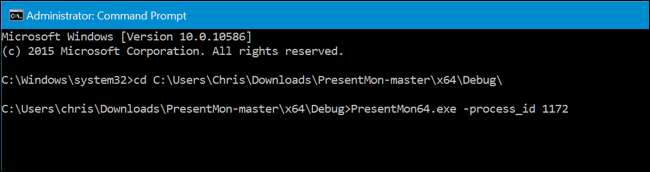
Du ser FPS for det program, du angiver, vises i vinduet Kommandoprompt. Det overlejrer ikke spillet, så du bliver nødt til Alt + Tab tilbage her, når du vil kontrollere det.
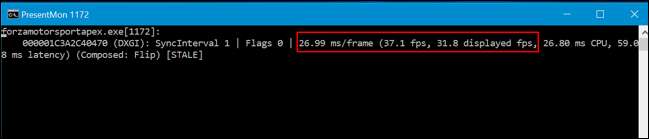
Dxtory er glat og let, men koster penge
Dxtory er et mere brugervenligt alternativ. Ligesom PresentMon griber Dxtory sine data fra et lavere niveau i Windows. det behøver ikke at interagere direkte med spilapplikationen, hvilket betyder, at det fungerer med disse UWP-spil. Du bliver nødt til at downloade den "seneste" build og ikke den "stabile" build - i det mindste build 2.0.134 - da de seneste builds løser kompatibilitetsproblemer med DirectX 12-applikationer.
I modsætning til PresentMon tilbyder den en grafisk brugergrænseflade. Det kan endda lægge sin FPS-tæller over UWP-spil. Dette er mere et ægte alternativ til FRAPS med alle klokker og fløjter.
Denne applikation er betalt software, selvom der er en prøveversion, du kan bruge. Udvikleren opkræver 3800 JPY for en licens, hvilket er omkring $ 34,50 USD.
Start bare Dxtory-applikationen, og start derefter - eller Alt + Tab tilbage til – dit UWP-spil. En FPS-tæller vil blive overlejret over det øverste venstre hjørne af UWP-spillet.

Du kan også skifte tilbage til Dxtory-applikationen for at se flere oplysninger og tilpasse dine indstillinger. Men du behøver ikke gøre noget specielt for at konfigurere dette - åbne Dxtory, starte et UWP-spil, og det fungerer bare. Hvis du vil slippe af med FPS-tælleren, skal du bare lukke Dxtory-applikationen.
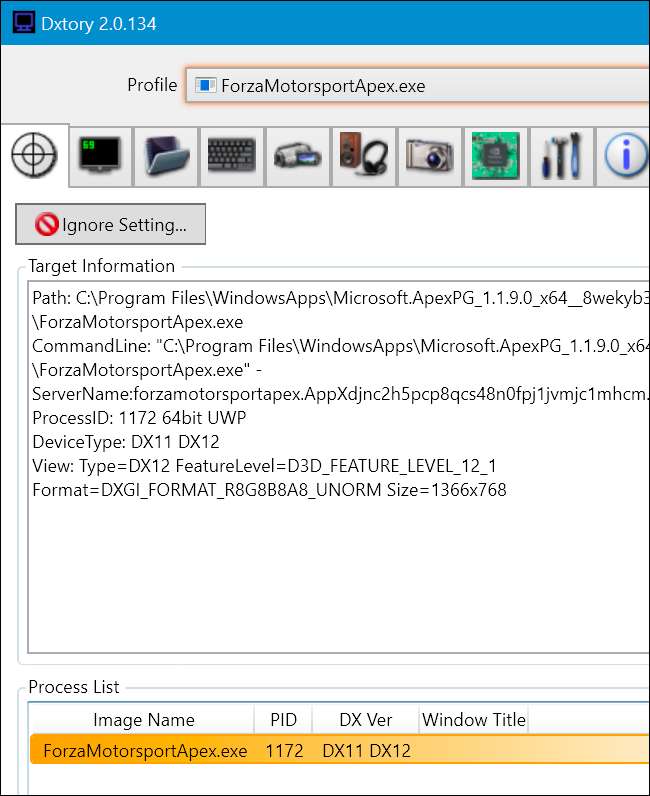
I fremtiden opdateres muligvis flere spilværktøjer - som NVIDIAs ShadowPlay - til at fungere sammen med Microsofts nye appplatform. For nu fungerer kun en håndfuld værktøjer, og du bliver nødt til at gå ud af din måde at bruge dem med UWP-spil. Microsofts UWP-platform er stadig i gang, og intetsteds er det mere åbenlyst end med pc-spil.







